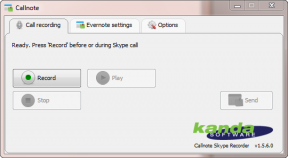Hogyan tegyük a stresszt a Word-be
Oktatási Program A Technológia / / December 28, 2020
1. Hogyan helyezhető el a Word stresszje a karaktertáblák segítségével
- Hol működik: Word for Windows.
A Word beépített karaktertáblával rendelkezik, amely akcentust is tartalmaz. A nyomtatáshoz vigye a kurzort a kívánt magánhangzó után. Ezután kattintson a "Beszúrás" → "Szimbólum" → "Egyéb szimbólumok" elemre. A "Set" listában válassza a "Combined Diacr. jelek "és kattintson a megjelenő táblázatban az ékezet szimbólumra. Kódja 0301.
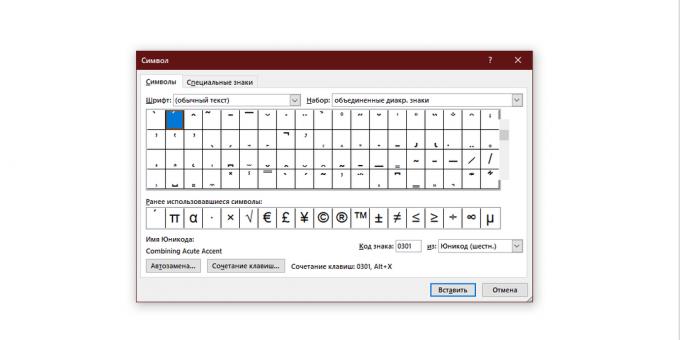
Miután feltett legalább egyet feszültség, ez a karakter gyorsabban beírható: megjelenik a "Beszúrás" → "Szimbólum" menüben.
Most olvasom🔥
- 21 módszer az internet felgyorsítására, ha minden fennakad
2. Hogyan helyezhetünk stresszt a Word-be speciális kódok használatával
- Hol működik: Word for Windows, Word for macOS, Word Online (csak macOS).
Kiemelő jelölés nyomtatásához a Word for Windows rendszerbe vigye a kurzort a szükséges magánhangzó után, és használja az alábbi módszerek bármelyikét:
- Írja be a 0301 kódot, és nyomja meg az Alt + X billentyűkombinációt.
- Tartsa lenyomva a Bal Alt billentyűt, és írja be a 769 billentyűt a numerikus billentyűzeten. Ha nem működik, nyomja meg a Num Lock gombot és írja be újra.
Ha a Word for MacOS rendszert használja, először adjon hozzá egy egyéni billentyűzetkiosztást. Ehhez nyissa meg az Apple menüt (alma alakú ikon), és válassza a Rendszerbeállítások → Billentyűzet menüpontot. Lépjen az Input Sources fülre, és kattintson a pluszra. Keresse meg az Unicode Hex elrendezést, és adja hozzá.

A stressz elhelyezéséhez vigye a kurzort a szükséges magánhangzó után. Ezután váltson Unicode Hex elrendezésre, tartsa lenyomva az Alt billentyűt, és írja be a 0301 kódot. Ez a módszer is működik böngésző a Word webes verziójával.
3. Hogyan teheti a stresszt a Wordbe a Birman elrendezés használatával
- Hol működik: Word macOS-hoz, Word Online.
Ilya Birman tervező tipográfiai elrendezést készített, amely megkönnyíti a ritka karakterek nyomtatását. Kis programként ingyen letöltheti és telepítheti számítógépére.
A stressz hozzáadásához a Birman-elrendezés segítségével vigye a kurzort a kívánt magánhangzó után, tartsa lenyomva a jobb Alt billentyűt, és kattintson duplán az aposztróf gombra (a jobb Shift billentyű bal oldalán).
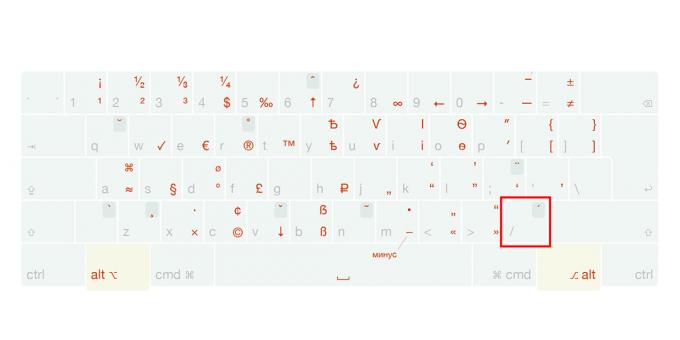
A fejlesztői oldalon vannak a Windows és a macOS elrendezésének verziói, de az első valamilyen oknál fogva csak a Word webes verziójában működik. De a második kinyomtatja az ékezet jelölését mind a macOS szerkesztő alkalmazásában, mind a böngészőben.
Töltse le a Birman Layout → alkalmazást
4. Hogyan teheti a stresszt a Word-be a kiegészítő jelek menü használatával
- Hol működik: Word for macOS, Word Online (csak macOS).
A macOS lehetővé teszi további karakterek gyors beírását egy speciális beviteli menü segítségével. De ez a módszer csak az angol elrendezéssel működik.
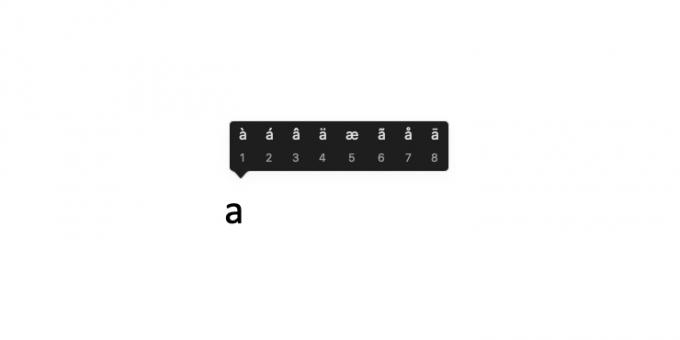
A stressz megtartásához tartsa lenyomva a szükséges magánhangzót billentyűzet és a megjelenő menüből válassza ki a kívánt szimbólumot. A rendszer kinyomtatja a kiválasztott betűt és egy felette lévő feliratot.
Olvassa el💻📝📃
- 3 gyors módja annak, hogy különleges karaktert találjon a Microsoft Wordben, a Mausr-ban és a Google Dokumentumokban
- Az oldalak számozása a Word-ben
- Hogyan készítsünk néhány másodperc alatt tartalomjegyzéket a Word-ben
- Rejtett egység-átalakító használata a Microsoft Wordben
- 7 alapvető Word beállítás a munka megkönnyítése érdekében